Nieuw: Tower, een uitkijktoren voor je magazijn
Picqer helpt je niet alleen om één specifieke bestelling snel en foutloos op te sturen, maar ook om overzicht te bewaren over je gehele magazijn. Dus dat je weet wat je gedaan hebt, wat je nog moet doen, en waar een tandje erbij moet.
Als magazijnbeheerder wil je soms ook weten waar je team mee bezig is. Daarvoor loop je af en toe een rondje door je magazijn. Even proeven hoe het gaat en of iedereen wel aan de juiste dingen werkt. Naarmate je magazijn en team groeien, wordt zo'n rondje een flinke wandeling en gebeurt er simpelweg te veel om alles te kunnen overzien.
Daarom introduceren we Tower, een uitkijktoren voor je magazijn waarmee je real-time inzicht krijgt in wat er in je magazijn gebeurt:
Tower vind je onder Rapporten > Real-time inzicht > Tower.
Door er regelmatig een blik op te werpen, weet je altijd waar je team mee bezig is en kun je bijsturen wanneer nodig. En loopt alles op rolletjes, dan kun je tevreden toekijken. Mooi toch?
Changelog: Virtuele samenstellingen in het fulfilmentportaal en meer
De zomer loopt weer op z’n eind. Hopelijk hebben jullie goed kunnen opladen en voorbereiden voor het najaar. Ook wij hebben niet stilgezeten. Naast veel kleine verbeteringen, hebben we dit keer ook een fijne update voor fulfilment. In deze changelog lees je er alles over.
Virtuele samenstellingen in het fulfilmentportaal
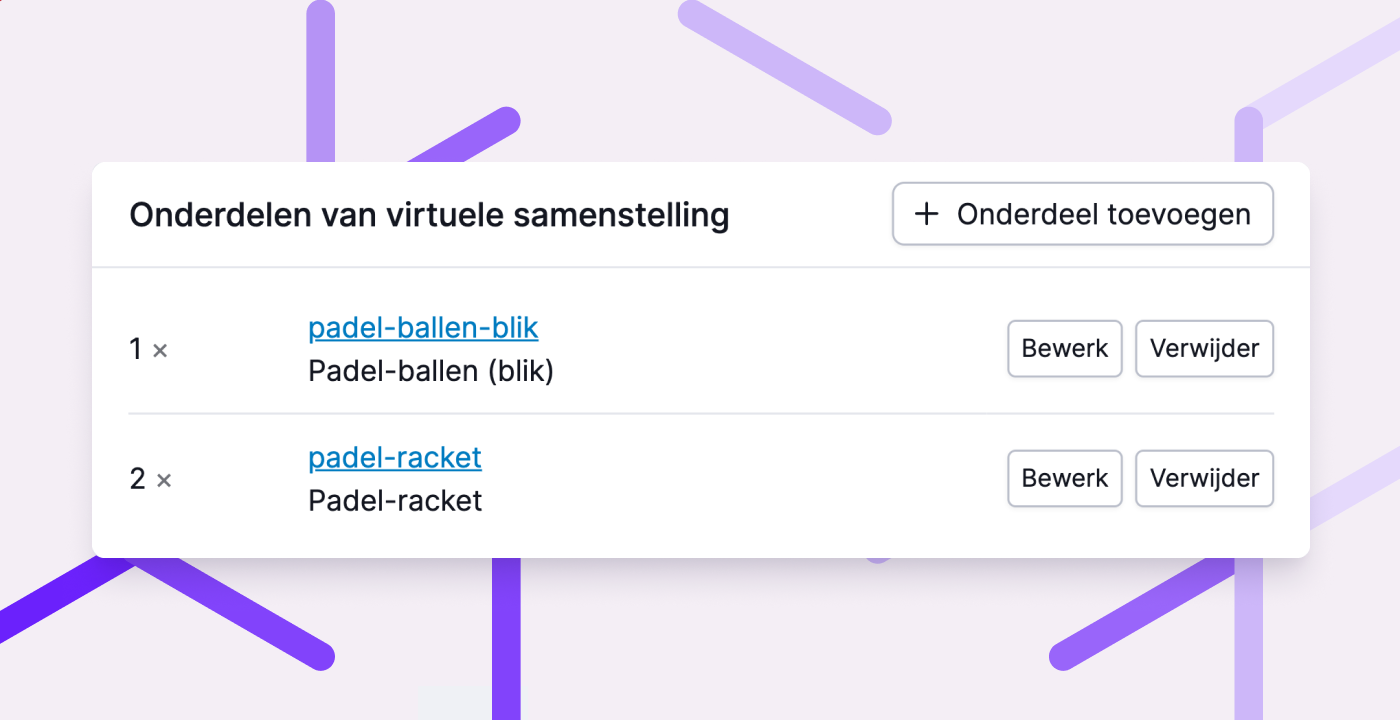
Fulfilmentklanten kunnen nu zelf virtuele samenstellingen beheren in het fulfilmentportaal. Naast onderdelen aanpassen, kunnen ze ook nieuwe samenstellingen aanmaken en bestaande producten omzetten. Ze hoeven hiervoor dus niet meer bij jou als fulfilmentbedrijf aan te kloppen. Voor jou minder gedoe, voor je fulfilmentklanten meer gemak!
Overige verbeteringen
- In het log van de bestelling tonen we nu ook wijzigingen aan het adres en de contactgegevens.
- Voor WooCommerce-bestellingen ondersteunen we nu ook Zineps-afhaalpunten.
- Bij het terugkoppelen van zendingen naar CCV Shop geven we nu ook de vervoerder mee, zodat de webshop de juiste track & trace kan genereren.
- Binnen een Ontvangst onthouden we nu ook de locatie of container voor het ontvangen van álle producten. Ook werkt het scannen van onverwachte producten nu sneller.
- Bij het aanmaken van een retour voegen we geannuleerde producten uit de bestellingen niet meer automatisch toe.
- Bij het verwerken van geretourneerde producten uit meerdere retouren tegelijk kun je er nu ook voor kiezen om de voorraad toe te voegen aan een container of de gekoppelde productlocatie.
- Binnen een retour kun je nu eenvoudig de backorders voor vervangende producten bekijken en annuleren.
Daarnaast hebben we de volgende problemen opgelost:
- Productlabels kunnen weer geprint worden vanaf alle tabbladen op de productpagina.
- Bij het toevoegen van producten aan een inkoopbestelling of ontvangst, wordt het zoekveld niet langer gereset wanneer je wisselt tussen 1 leverancier en alle leveranciers.
- Binnen een Ontvangst staan we het terugdraaien van een ontvangen product niet langer toe als hierdoor negatieve vrije voorraad ontstaat.
- Bij het importeren van een bestelling uit Magento 2 of WooCommerce houden we nu rekening met de instelling ‘huisnummer op aparte adresregel’, zodat het klantadres op de juiste manier wordt opgeslagen.
- Bij het aanmaken van een retour gebruiken we nu altijd het adres van de bestelling of klant in z’n geheel, in plaats van een combinatie van beide.
- Wanneer fulfilmentklanten via de API een inkoopbestelling aanmaken, wordt nu ook het voorkeursmagazijn geselecteerd.
Benieuwd wat we nog meer in petto hebben? Tijdens de Picqer Meet & Grill op 10 september geven we een tipje van de sluier. Ben je er ook bij? Meer info en aanmelden
Kom naar de Meet & Grill op 10 september
Op woensdag 10 september 2025 organiseren we onze jaarlijkse Picqer Meet & Grill. Hét moment om bij te praten, andere ondernemers te ontmoeten en samen te eten.
Dit jaar gaan we naar een prachtige plek in het bos. We zijn welkom bij De Oranjerie in De Bilt, waar de chefs van De Vuurplaats voor ons op open vuur gaan koken.

Changelog: Verpakkingen en overige verbeteringen
Door de zomerperiode verschijnt dit changelog iets later dan je gewend bent van ons. Maar stil hebben we niet gezeten. Naast veel kleine verbeteringen lanceerden we onlangs Verpakkingen, wat door jullie enthousiast werd ontvangen.
Verpakkingen
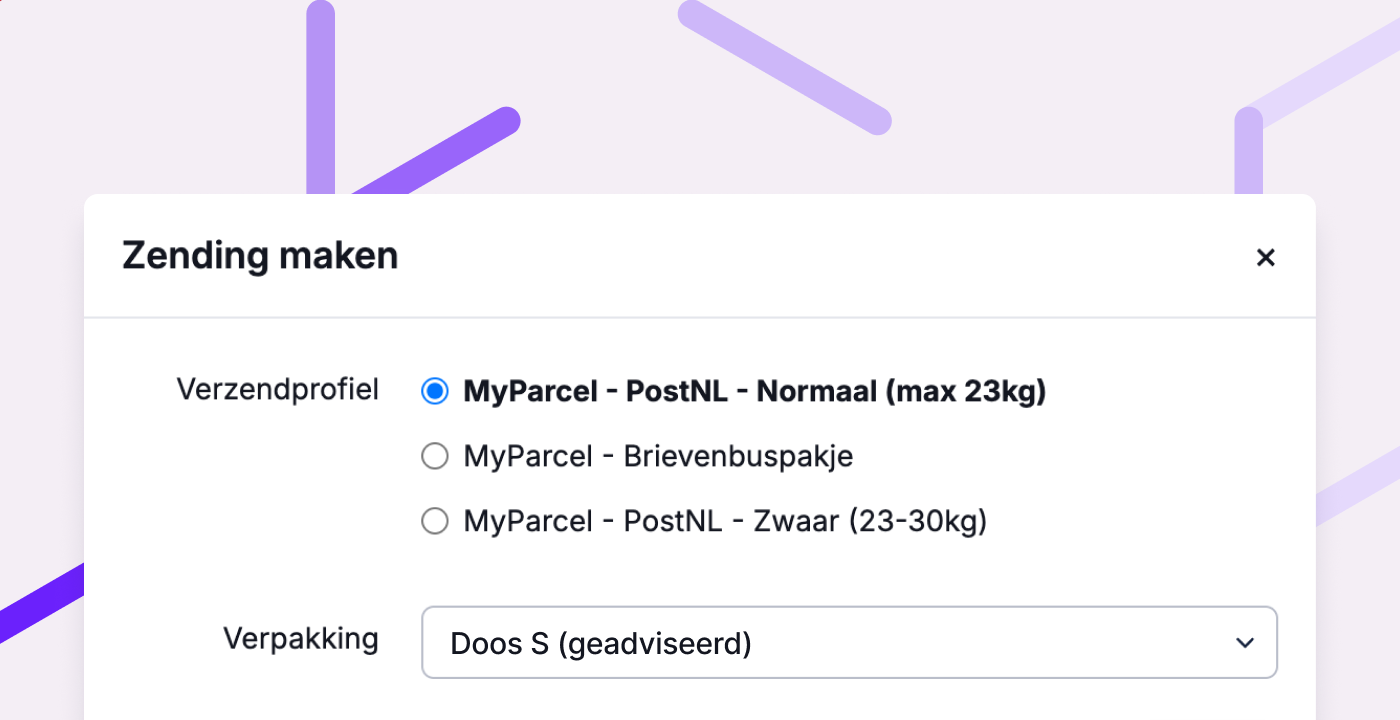
Aan de paktafel is het soms lastig inschatten welke verpakking je nodig hebt voor een bestelling. Past dit in een doos? Mag dit wel in een envelop? Die twijfel kost tijd en zorgt ervoor dat bestellingen vaak onnodig groot verzonden worden.
Daarom lanceerden we onlangs Verpakkingen. Hiermee wordt het makkelijk om snel de juiste verpakking te kiezen én krijg je inzicht in het verbruik. Inmiddels maken al veel klanten gebruik van deze functie. Benieuwd? Bekijk de aankondiging en video over Verpakkingen
Overige verbeteringen
- In de app werkt het picken van batches met veel producten nu een stuk sneller.
- In de app kun je nu ook direct een picklijst pauzeren wanneer er door een fout geen zending aangemaakt kan worden.
- In de wizard krijgen nieuwe locaties nu altijd minstens 2 tekens in de naam, ook als je per niveau minder dan 10 locaties aanmaakt. Zo voorkomen we problemen bij uitbreiding in de toekomst.
- Het veld voor opmerkingen groeit nu automatisch mee. Handig voor opmerkingen met veel tekst of lijstjes, zodat je in 1 keer ziet wat je hebt getypt.
- Notities bij inkoopbestellingen tonen we nu in dezelfde post-it-stijl als klantnotities bij bestellingen.
- Je kunt nu een webhook instellen voor het importeren van een bestelling uit een webshop. Ook kun je via de API nu bestellingen opvragen en retouren filteren op fulfilmentklant.
Daarnaast hebben we de volgende problemen opgelost:
- Zendingen met UPS naar de Verenigde Staten werken weer via SendCloud. De ‘state’ wordt nu goed meegegeven bij het aanmaken van de zending.
- Zendingen naar Ierland werken weer via SendCloud. We zorgen dat de verplichte douane-informatie altijd meegestuurd wordt.
- De voorraadstrategie is weer aanpasbaar vanaf de productpagina.
- Bij het aanmaken van een bestelling tonen we alleen magazijnen die bestellingen uitleveren.
- Verplaatsingen worden niet meer onbedoeld meerdere keren uitgevoerd.
- Bij het linken van een locatie selecteren we altijd het juiste magazijn.
- Inkoopbestellingen kun je weer verzenden naar leveranciers met aanhalingstekens in de naam.
Nieuwe integratie: Zineps
Zineps is een verzendplatform voor nationale en internationale zendingen. Met deze integratie maak je Zineps verzendlabels aan vanuit Picqer. Daarnaast kan je retouren ontvangen en voorraad terugplaatsen in Picqer.
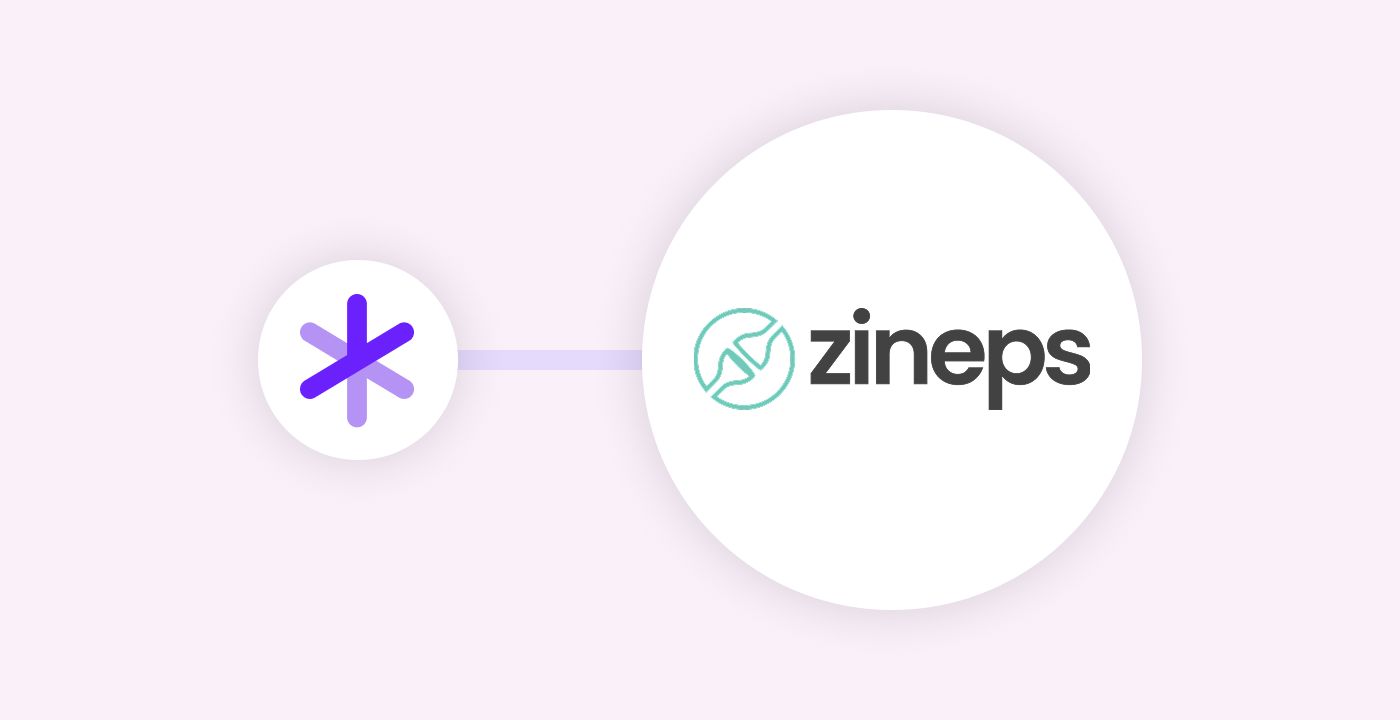
Over Zineps
Zineps is een AI-gedreven verzendplatform. Zineps wil verzenden efficiënter, transparanter en toegankelijker maken voor webwinkels. In hun innovatieve platform komen alle verzendprocessen samen, van automatische labels en het vergelijken van tarieven tot retourbeheer en support.
Wat kan je met de Zineps integratie?
Deze integratie is vooral waardevol voor webwinkels met internationale ambities en specifieke verzend- en retour behoeften.


